- Autor Jason Gerald [email protected].
- Public 2023-12-16 11:01.
- Naposledy změněno 2025-06-01 06:05.
Plánujete koupit nový notebook? Na různých místech je tolik možností typů a modelů notebooků. Se správným plánováním bude pro vás snazší najít notebook, který vyhovuje vašim potřebám.
Krok
Část 1 z 5: Určení vašich potřeb

Krok 1. Zamyslete se nad hlavním využitím notebooku, který budete používat
Hlavní potřeby, které od notebooku potřebujete, jsou vaše úvahy při výběru typu notebooku. Každý má jiné potřeby při používání notebooku. Používání notebooku pro většinu lidí však obvykle spadá do jedné z následujících kategorií:
- Kancelářská práce/školní práce- Většina lidí používá notebooky pro výzkum a další profesionální úkoly.
- Hry - Někteří lidé také používají k hraní her notebooky. Notebook, který slouží ke hraní her, lze navíc využít i k plnění dalších úkolů.
- Internet - Někteří lidé používají notebooky pouze k procházení internetu k otevírání webových stránek, e -mailů, streamování videa a sociálních médií.
- Produkční média - Někteří lidé používají notebooky k nahrávání hudby, úpravám videí a vytváření obrázků.

Krok 2. Pochopte výhody notebooků
Existuje mnoho důvodů, proč se lidé rozhodnou koupit notebook místo běžného stolního počítače. Používání notebooků, které neustále rostou, snižuje prodej stolních počítačů.
- Notebook je zařízení, které lze vzít kamkoli. Notebooky jsou navíc také lehčí a tenčí. To je hlavní důvod, proč si většina lidí kupuje a vybírá notebooky.
- Notebooky mohou vykonávat mnohem více funkcí než stolní počítače. Existuje několik programů, které mohou fungovat pro notebooky, ale tyto programy nebudou fungovat, pokud jsou použity na stolním počítači.
- Notebooky mohou ušetřit spoustu místa. Stolní počítače mají hardware, jako je CPU, monitor, klávesnice, zvukový systém a myš, který může zabírat místo ve vaší kanceláři nebo ložnici. Pokud máte notebook, potřebujete k uložení notebooku jen malý stůl.
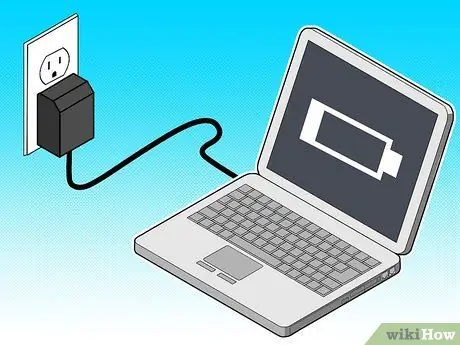
Krok 3. Notebooky mohou ušetřit spoustu místa
Stolní počítače mají hardware, jako je CPU, monitor, klávesnice, zvukový systém a myš, který může zabírat místo ve vaší kanceláři nebo ložnici. Pokud máte notebook, potřebujete k uložení notebooku jen malý stůl.
- Výkon notebooku je omezen baterií. Pokud notebook používáte na různých místech, měli byste do něj nainstalovat baterii.
- Notebooky se snáze ztratí. Protože jsou notebooky malé, lze je snadněji ukrást nebo ztratit než stolní počítače.
- Kvalitu a skladbu notebooku nelze zlepšit stejným způsobem jako stolním počítačem. To znamená, že notebooky budou zastaralé než stolní počítače. Notebooky mohou upgradovat hardware, ale nemůžete upgradovat procesory nebo grafické karty. To může způsobit, že váš notebook bude ještě více zaostávat.
- Zlepšení kvality a složení notebooku je velmi obtížné. Jednou z výhod stolního počítače je, že dokáže aktualizovat software a hardware.

Krok 4. Předpovězte cenu
To vám pomůže předvídat peníze, které si musíte připravit, když se chystáte koupit notebook. Většina typů a modelů notebooků již zahrnuje cenu notebooku. Cenu tohoto typu notebooku najdete v rozmezí 3-4 miliony rupií za typ netbooku, 5-12 milionů rupií za standardní notebook a 9-20 milionů rupií za stolní počítač.
Pokud hodláte koupit notebook, který běží na Mac OS, měli byste vědět, že Macy jsou dražší než Windows nebo Linux
Část 2 z 5: Výběr operačního systému

Krok 1. Pochopte své možnosti
Operační systém je struktura vašeho notebooku. Operačními systémy jsou Windows, Mac OS X, Linux a ChromeOS. Když si koupíte notebook, operační systém je již nainstalován. Operační systém však můžete změnit později. Mac OS nelze nainstalovat na notebook, který není Mac. Můžete však nainstalovat operační systém Linux na přenosné počítače Mac a notebooky se systémem Windows nebo nainstalovat operační systém Windows na přenosné počítače Mac.
- Windows - Běžně dostupný operační systém a kompatibilní s většinou softwaru.
- Mac OS X - Navrženo pro použití na přenosných počítačích Mac, jaké jsou k dispozici na počítačích MacBook.
- Linux - Jedná se o operační systém, který lze použít na všech přenosných počítačích.
- ChromeOS - Jedná se o operační systém založený na Choriu od společnosti Google. Tento typ operačního systému je určen pro notebooky, které jsou připojeny k internetu a mohou spouštět pouze speciální webové aplikace. ChromesOS je k dispozici pouze na některých Chromebookech.

Krok 2. Zvažte program, který budete používat
Program, který budete používat, bude mít velký dopad na vámi zvolený operační systém. Mnoho programů je k dispozici pouze pro určité operační systémy. Musíte vědět, jaký operační systém a programy potřebujete. Pokud za změnu operačního systému musíte zaplatit, je nejlepší hledat jiné alternativy, jak toho dosáhnout.
Pokud vaše práce používá operační systém a speciální programy, vyberte si notebook, který odpovídá operačnímu systému a programům, které budete používat

Krok 3. Podívejte se na výhody a nevýhody operačního systému Windows
Windows je nejpoužívanější operační systém a je vhodný pro kompatibilitu. To ale neznamená, že Windows nemá slabé stránky. Pochopte výhody a nevýhody notebooků, když se chystáte koupit nový notebook.
- Operační systém Windows je nejpoužívanějším a nejkompatibilnějším operačním systémem na všech přenosných počítačích. Téměř všechny kanceláře používají operační systém Windows na přenosných počítačích používaných v kanceláři.
- Systém Windows může fungovat téměř na každém přenosném a stolním počítači.
- Windows je mnohem náchylnější k virům než jiné operační systémy. To neznamená, že notebooky nemohou používat operační systém Windows. Pouze při otevírání určitých webových stránek musíte být opatrní.
- Windows má více her než kterýkoli jiný operační systém.

Krok 4. Podívejte se na výhody a nevýhody systému Mac OS X
Apple OS X je hlavním konkurentem Window. Dnes najdete spoustu softwaru podobného Macu, který je dodáván s Windows.
- Pokud jste uživatelem operačního systému Apple, budou notebooky Mac fungovat bez problémů s iOS.
- Méně náchylné k virům. Mac OS je bezpečnější než Windows. Ale při používání tohoto Mac OS stále existuje několik dalších nepříjemností.
- Navzdory rostoucímu výběru softwaru pro Mac stále existuje mnoho programů, které nejsou kompatibilní s Mac OS. Mezi slabé stránky OS X patří nedostatek her jako OS Windows.
- Mac je dobrý operační systém pro úpravy médií, úpravy videa a úpravy obrázků. Mnoho hudebníků používá počítače Mac k nahrávání a produkci.
- Za použití hardwaru z počítače Mac bude účtován poplatek. Pokud máte OS X, potřebujete hardware z Mac OS. MacBook si musíte zakoupit od společnosti Apple nebo od autorizovaného prodejce Apple. To znamená, že za hardware z počítače Mac budete muset zaplatit navíc.

Krok 5. Výhody a nevýhody Linuxu
Linux je bezplatný operační systém. Linux je operační systém upravený odborníky. Notebooky Linux ve svém místním obchodě s počítači nenajdete.
- Linux je bezplatný operační systém. V Linuxu je k dispozici mnoho programů. Pokud chcete používat Linux OS, nemusíte utrácet peníze.
- Pro většinu lidí je obtížné poprvé použít Linux OS. Vývoj grafiky, která byla upravena z Windows a Mac, dělá mnoha lidem potíže při používání operačního systému Linux, protože jsou zvyklí používat Windows nebo Mac.
- Linux je jedním z nejbezpečnějších operačních systémů, protože všechny příchozí procesy nebo soubory vyžadují povolení od uživatele. Tolik virů nemůže vstoupit do Linuxu.
- Linus OS může dobře fungovat na téměř všech typech notebooků.
- Budete mít problémy s kompatibilitou. Hlavní nevýhodou Linuxu je nedostatečná kompatibilita mezi Linuxem a jinými operačními systémy. V systému Linux můžete mít potíže s otevíráním souborů.
- Linux není přímo nainstalován na přenosných počítačích prodávaných v obchodech s počítači. Pokud jej chcete používat, musíte si nainstalovat Linux nahrazením starého operačního systému.

Krok 6. Silné a slabé stránky systému ChromeOS
ChomeOS je operační systém Google a je k dispozici pouze u některých notebooků. ChromeOS je určen pro notebooky, které jsou vždy připojeny k internetu.
- ChromeOS je lehký a rychlý. Důvodem je, že ChromeOS je v podstatě jen webový prohlížeč. Všechny aplikace nainstalované ve webovém prohlížeči. Pokud tedy chcete provozovat ChromeOS, potřebujete připojení k internetu (můžete také pracovat offline, například pracovat s Dokumenty Google).
- Chromebooky se prodávají za nízké ceny od 2 do 2,5 milionu rupií. Kromě Google Chromebook Pixel, který se prodává za vyvolávací cenu 13 milionů rupií.
- Protože Chromebooky při ukládání souborů spoléhají na Disk Google, je vnitřní úložiště velmi omezené.
- Na svém Chromebooku můžete používat pouze aplikace, které byly navrženy pro ChromeOS. To znamená, že možnosti vašeho softwaru jsou velmi omezené. Disk Google poskytuje další alternativy Office, ale nemůžete instalovat hry nebo programy jako Photoshop.
- ChromeOS je nejlepší operační systém pro uživatele Google. Pokud většina vaší práce využívá Google, pak je pro vaši práci nejlepší volbou Chromebook.
Část 3 z 5: Určení modelu

Krok 1. Zamyslete se nad typem a modelem notebooku, který si vyberete podle svých potřeb
Existují čtyři hlavní typy notebooků: netbook, standardní, hybridní notebook/tablet a stolní náhrada/ultrabook.
- Netbook - Jedná se o nejmenší typ notebooku a je ideální pro lidi, kteří rádi cestují.
- Standard - Toto je standardní typ notebooku. Vhodný pro různé situace podle vašich potřeb.
- Tablety - Jedná se o nejnovější typy notebooků. Tablety mají dotykové obrazovky a některé tablety mají odnímatelné klávesnice.
- Ultrabook - Jedná se o největší typ notebooku. Proto je to nejvýkonnější a nejdražší notebook.

Krok 2. Zvažte výhody a nevýhody netbooků
Netbooky jsou nejmenší z notebooků a můžete je mít v tašce.
- Netbooky jsou velmi lehké.
- Netbooky nemají silné komponenty, což znamená, že mohou spouštět pouze základní programy, jako je Office a další software pro netbooky. Netbooky však mají ve srovnání s jinými typy notebooků velmi silnou výdrž baterie).
- Netbooky mají malé obrazovky a klávesnice. S tím si musíte zvyknout na psaní na netbooku, abyste si na to zvykli.

Krok 3. Zvažte výhody a nevýhody standardních notebooků
- Standardní notebooky mají na obrazovce různé velikosti. Velikost obrazovky na standardním notebooku je obvykle 14 "-15".
- Standardní notebook je notebook, který z baterie odčerpá spoustu energie. Pokud používáte tento typ notebooku, budete muset baterii často dobíjet.
- Standardní notebooky jsou těžší než netbooky. Standardní notebooky mají větší obrazovky a klávesnice.

Krok 4. Zvažte výhody a nevýhody hybridních notebooků
Hybridní notebooky jsou nejnovějšími typy notebooků. Tento notebook používá operační systém Windows 8 a je určen pro dotykové obrazovky.
- Nejzajímavější na hybridu je dotykový displej. Pokud máte rádi funkce dotykové obrazovky, je tento typ notebooku pro vás velmi užitečný.
- Hybridní notebooky jsou obvykle menší než standardní notebooky. Některé hybridní notebooky mohou eliminovat funkci klávesnice a vytvořit z hybridního notebooku pocit tabletu.
- Vzhledem ke své menší velikosti jsou hybridní notebooky méně odolné než standardní notebooky.

Krok 5. Zvažte výhody a nevýhody notebooků místo stolních počítačů
Náhradní stolní počítače pro notebooky představují účinný způsob, jak zvýšit odolnost notebooku. Náhradní stolní počítače pro notebooky mohou provozovat nejnovější typy her.
- Náhradní stolní počítače pro notebooky mají extra výkon v přenosné formě. Notebook nahrazující stolní počítač může spouštět programy běžně používané pro stolní počítače.
- Pokud jde o zvyšování výkonu, stolní počítače pro výměnu notebooků mají dlouhou životnost na špatné baterie. To pro vás není problém, pokud je tento notebook vždy připojen k elektrické energii dostupné doma nebo tam, kde jste.
- Náhradní stolní počítače pro notebooky mají dostatečně velkou obrazovku. Při používání tohoto notebooku tedy nemusíte být příliš blízko obrazovky.
- Některé stolní počítače pro výměnu notebooků se aktualizují automaticky, stejně jako při instalaci grafické karty.
- Výměna stolního počítače je nejtěžší a nejdražší typ notebooku.

Krok 6. Myslete na trvanlivost
Pokud se při práci váš notebook rychle porouchá, můžete se podívat na některé odolné typy notebooků. Tento typ notebooku je vyroben z oceli a navržen tak, aby vydržel.
Toughbooky jsou velmi drahý typ notebooku, ale mnohem výkonnější než standardní notebooky

Krok 7. Udržujte svou volbu ve své mysli
Notebooky jsou běžná zařízení a lidé kolem vás je mohou při používání snadno vidět. Mnoho notebooků je navrženo s různými barvami a dalšími funkcemi. Notebook můžete také potáhnout kůží, pokud chcete, aby se váš notebook lišil od ostatních.
Část 4 z 5: Kontrola specifikací

Krok 1. Podívejte se na specifikace každého notebooku, když se chystáte koupit
Specifikace každého notebooku se budou lišit. I notebooky, které stojí stejně, budou mít jiný hardware. Nezapomeňte se podívat na specifikace notebooku, který si koupíte, podle vašich potřeb.
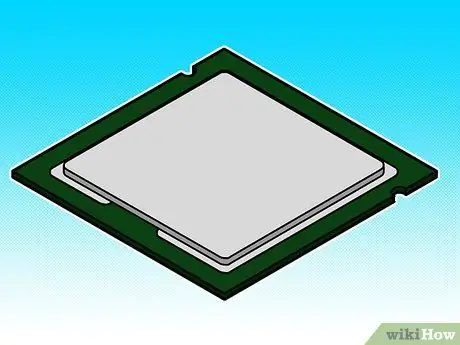
Krok 2. Pochopte CPU
CPU nebo procesor je hardware, který zajišťuje většinu výkonu notebooku, který používáte. Starší CPU nemají vysoké rychlosti, ale díky vícejádrovým procesorům mohou dát notebookům větší rychlost.
Nepoužívejte starší procesory, jako jsou procesory Celeron, Atom, Pentium, C nebo E

Krok 3. Podívejte se, kolik kapacity paměti RAM jste nainstalovali a kolik vnitřní paměti RAM má váš notebook
RAM je užitečná pro zrychlení různých procesů prováděných vaším notebookem. Obecně platí, že pokud má váš notebook velkou kapacitu RAM, bude váš notebook rychlejší a lepší. Standardní notebooky mají obvykle 4 GB až 8 GB RAM. U netbooků bude mít ve srovnání s běžným notebookem pravděpodobně mnohem menší velikost.
Většina uživatelů notebooků nebude potřebovat více než 8 GB RAM

Krok 4. Zkontrolujte graf
Většina notebooků používá běžné grafické karty, které mohou spouštět pouze hry s nízkou grafikou. Vyhrazené karty poskytnou vyšší výkon a šetří baterii vašeho notebooku.

Krok 5. Zkontrolujte pevný disk notebooku
Pevný disk, který je již v notebooku, nebude odebírat výkon z operačního systému a programů. Například notebook s 250 GB pevným diskem může mít pouze 210 GB. Většina notebooků vyžaduje upgrade pevného disku. Pokud upgradujete pevný disk, budete muset na svůj počítač přeinstalovat operační systém.
Používání SSD na vašem notebooku může zvýšit rychlost a prodloužit výdrž baterie vašeho notebooku. SSD jsou proto dražší než běžné pevné disky. Úložná kapacita SSD je menší než u běžných pevných disků, proto byste měli přidat externí pevný disk pro uložení velkého množství dat

Krok 6. Zkontrolujte porty
Má notebook, který si vyberete, dostatek portů USB pro všechna zařízení, která budete používat? Má notebook port HDMI nebo VGA, pokud chcete notebook připojit k televizi nebo projektoru? Pokud používáte více zařízení, vyberte notebook, který má více portů pro zařízení, která budete používat.

Krok 7. Vyhledejte optickou jednotku
Mnoho notebooků nepoužívá pro úsporu místa optické jednotky. Optická jednotka mezitím slouží k výdrži baterie. K instalaci softwaru pomocí disku CD proto potřebujete externí disk.
V současné době existují notebooky vybavené jednotkami Blu-ray, které dokážou číst disky DVD a číst disky Blu-ray

Krok 8. Podívejte se na rozlišení obrazovky notebooku
Rozlišení 1600 x 900 nebo 1920 x 1080 je dobré rozlišení, aby byl obraz jasnější. Větší rozlišení může poskytnout jasnější obraz. Zvláště pokud chcete sledovat filmy nebo hrát hry.
Podívejte se na obrazovku notebooku, když jste vystaveni slunečnímu světlu. Pokud je obrazovka vystavena slunečnímu světlu, bude obrazovka notebooku špatně viditelná
Část 5 z 5: Nákup notebooku

Krok 1. Zkontrolujte vybraný notebook
Nedovolte, aby vám prodejce vybral notebook, který nevyhovuje vašim potřebám. Prodejce nebude mluvit o slabosti produktu, který prodává. Při výběru notebooku tedy musíte být opatrní a přesto si vybrat notebook, který vyhovuje vašim potřebám.

Krok 2. Vyzkoušejte to před zakoupením
Zkuste zapnout notebook, který se chystáte koupit. Pokud kupujete notebook online, podívejte se, jestli se specifikace notebooku shodují s tím, co potřebujete. Zeptejte se svých přátel, kteří mají stejný typ notebooku jako notebook, který si koupíte online.
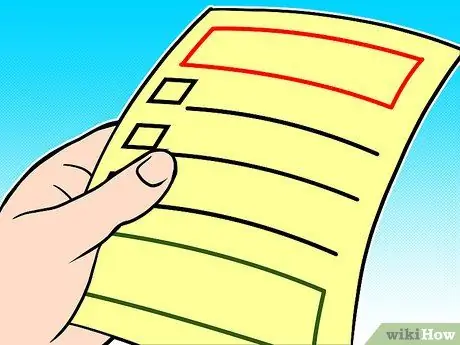
Krok 3. Zkontrolujte záruku na notebook
Existují některé notebooky, u kterých došlo během výroby k selhání. Mít záruku je pro notebook velmi důležité, zejména pro notebooky s drahými cenami. Zajistěte, aby poskytovaná záruka byla zárukou výrobce.
Notebooky Craigslist obvykle nemají záruku

Krok 4. Pochopte rizika použitého notebooku nebo nového notebooku
Použité notebooky jsou levnější než nové notebooky. Ale budete mít notebook srovnatelné kvality. Notebooky stárnou a začínají zaznamenávat pokles výkonu.






